제목 : Ventoy 1.0.72 지역화 버전
메인보드Ventoy 1.0.72 지역화 버전
Ventoy 공식 홈페이지 : https://www.ventoy.net/en/doc_news.html
============================================================================
============================================================================
. 2022/03/26 --- 1.0.72 릴리스
1. 벤토이 구독 서비스. 메모
2. venomlinux 지원 추가(#1526)
3. 패킹 시 누락된 실행 비트 추가(#1530)
4. vtoyboot-1.0.20 릴리스. 메모
5. 문서 및 language.json의 일부 오타 및 문법 오류 수정
============================================================================
업데이트 후 변경된점
============================================================================
1. Ventoy 정식기본파일 install.exe / Ventoy 통파일 install.exe 설치형으로 교체되었습니다.
2. F2 전원 메뉴가 F5 도구 메뉴로 이동 되었습니다.
3. Ventoy 1.0.70 버전부터 로컬하드를 읽을수 있으며
설치이미지/iso/Wim/Esd 파일 그리고 하드부팅도 할수 있습니다.
4. Win10/Win11용 Easy Recovery Essentials 지원 및 Win11 가정용 링크추가함.
5. GoFile 무료사이트 추가...
=============================== [필독] ======================================
현제까지 작업한 셋팅 자료 공유합니다.
한번쯤은 정독 해 두세요.
파일만 다운받고 모른다고 질문.쪽지 난사 하시면 안됩니다.
기본 통파일에 모두 셋팅되어 있습니다.
100% 다 되는건 아닙니다. 각각 폴더에 기본뼈대파일 첨부해 두었습니다.
뼈대파일이 없는것도 있습니다. 지원이 안되는것이기에...
설치이미지 나 PE wim/esd 파일은 UltraISO 를 이용해서
뼈대파일에 넣어서 부팅하시면 됩니다.
ventoy 폴더 안에 ventoy.json 파일을 참조 하시면 됩니다.
[주의] 기호등..잘못기입시 부팅에러납니다. 조심하세요.
사용전에 기존에 사용하던 유틸 이나 이미지등은 반드시 백업해두세요.
사용부주의로 인한 불상사는 책임못집니다.
기본 파일과 통파일이 압축파일 형태에서 설치형으로 바뀌었습니다.
1. 처음 사용자 또는 ventoy 를 처음 설치하는 모든 저장 장치
버전업데이트 된 한글화 ventoy-1.0.72.7z 파일을 다운받아서 압축해제후
설치합니다.
ventoy 드라이브 ( 드라이브명은 개개인마다 다릅니다.) : NTFS 로 재포멧 합니다.
2. 1-1 처음사용자 또는 ventoy 를 처음 설치하는 모든 저장 장치
Ventoy 통파일 install.exe 설치형 을 받아서 ventoy 드라이브 지정해서 설치합니다.
이후 Ventoy 정식기본파일 install.exe 설치파일을 받아서 ventoy 드라이브 지정해서 설치 합니다. 끝.
1-2 이미 사용중인 분 또는 사용중인 저장매체는
버전업데이트 된 한글화 ventoy-1.0.72.7z 파일을 다운받아서 압축해제후 업데이트만 해주시고
Ventoy 정식기본파일 install.exe 설치형을 받아서 ventoy 드라이브 지정해서 설치 합니다. 끝.
PS..... 이렇게 하는 이유는 최대한의 실수를 방지하기위함이고... 되도록이면 초보자분도 쉽게 사용할수있게
하기 위함입니다.
아울러 이전 모드버전에 덮어쓰셔도 됩니다. 설치파일 만들때 모드버전은 모두 백업 또는 압축한 후에
만들었기에..
다만... 다시 모드버전을 설치해서 쓰고싶은분은 모드버전을 설치후
ventoy 폴더안에 ventoy.json 파일 이름변경하시고
테마폴더안에 각 테마 마다 압축된 파일만 풀어놓으면 다시 모드버전으로 작동이 됩니다.
그리고 언제든 Ventoy 정식기본파일 install.exe 설치파일을 받아서 ventoy 드라이브 지정해서 설치하면
다시 원래대로 돌아 옵니다.
기본파일이든 통파일 이든 설치시 건너띌건지? 덮어쓸건지 물어는 보는데 그냥 덮어쓰기 하세요.
============================================================================
================================ MediaFire ================================
한글화파일
윈도우용 버전 : https://www.mediafire.com/file/p3x4e07sipxwqaa/ventoy-1.0.72.7z/file
리눅스용 버전 : https://www.mediafire.com/file/16nfsou7x0jtxpn/ventoy-1.0.72-linux.tar.xz/file
기본 설치파일 : https://www.mediafire.com/file/e82nhz7b3vq8hf2/Ventoy_%25EC%25A0%2595%25EC%258B%259D%25EA%25B8%25B0%25EB%25B3%25B8%25ED%258C%258C%25EC%259D%25BC_install.exe/file
통합 압축파일 : https://www.mediafire.com/file/wc0oitigyraz30o/Ventoy_%25ED%2586%25B5%25ED%258C%258C%25EC%259D%25BC_install.exe/file
Win11 Easy Recovery Essentials 가정용 : https://www.mediafire.com/file/5awuy770tvyip21/EasyRE_for_Windows_11.iso/file
=============================================================================
============================================================================
1. 드라이브팩 로딩 이미지 뼈대 iso 파일
: https://www.mediafire.com/file/md227dv3x0pbfxy/DrvPack_Load_SysTem_PE-.7z/file
2. PE용 SDI / Vmware Tools 최신버전 11.3.5 설치파일 통합
: https://www.mediafire.com/file/rvpdjegyeoid4mn/WinPE_Drv_injection.7z/file
3. Windows Vista or Windows 7 전용 Driver Pack USB 2.0/3.0/3.1 제조사별 통합 Win_V7PE_Drv_x86x64_injection.7z
: https://www.mediafire.com/file/dht86fz2rptke5k/Win_V7PE_Drv_x86x64_injection.7z/file
사용법.
1번 뼈대 이미지는 응용하시면 됩니다. 배포용도.
2번 설치통합 파일을 ventoy 폴더 => LaunchBar => WinDrv 폴더안에 넣어주세요.
Ventoy.json 파일을 메모장으로 열어서 아래 구문을 찾아갑니다.
{
"parent": "/Sources/WinPE/WinPE_iSO",
"archive": "/ventoy/LaunchBar/WinDrv/WinPE_Drv_injection.7z"
}
WinPE_Drv_injection.7z 동일하게 파일명을 수정해주고 저장하시면 됩니다.
Driver 또는 LaunchBar 가 실행 되지 않을때는 본인이 사용하는
iso 이미지의 imdisk (X:) 의 용량이 작아서 발생 합니다.
해결법 : 사용하는 iso 이미지의 Boot.wim 파일을 다른위치에 복사 합니다.
Boot.wim 파일을 마운트 합니다.
예] imagex /mountrw C:\Mountxp\boot.wim 1 D:\Mountxp1
마운트 했다면 아래 명령을 줍니다.
Dism /image:D:\Mountxp1 /Set-ScratchSpace:512
[단] : 극한 또는 원본에서 심하게 손상이 되었다면 적용이 안됩니다.
적용이 다 되었다면 언마운트 합니다.
예] imagex /unmount /commit D:\Mountxp1
언마운트 후 Boot.wim 파일을 최적화 해줍니다.
최적화 한 Boot.wim 파일을 사용하는 이미지에 적용합니다.
============================================================================
============================================================================
참고사항
Grub4dos
Bios 버전은 22/01/18일자 최신버전.
EFI 버전은 22/01/18일자 최신버전.
Ventoy 정리 #1 [2021.06.17]
통파일.단일파일 등등...
https://windowsforum.kr/lecture/16373918
Ventoy 정리 #2 [2021.09.28] 추가
https://windowsforum.kr/lecture/16781707
Ventoy 꿀팁은 이곳에....
https://windowsforum.kr/lecture/16375457
============================================================================

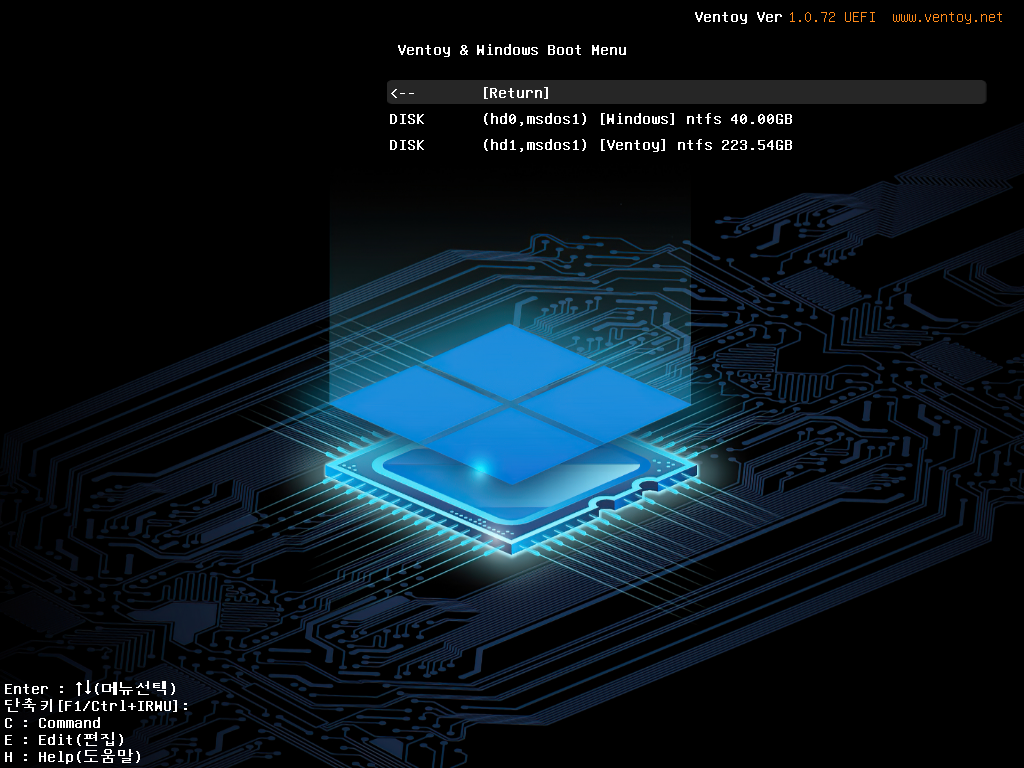
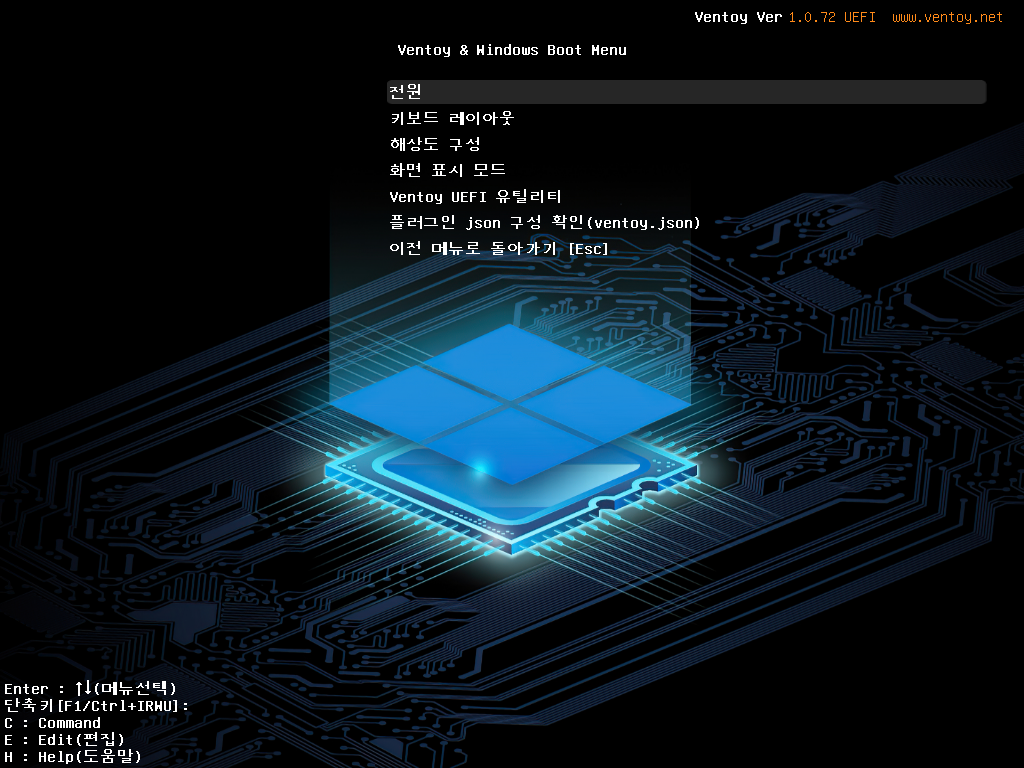
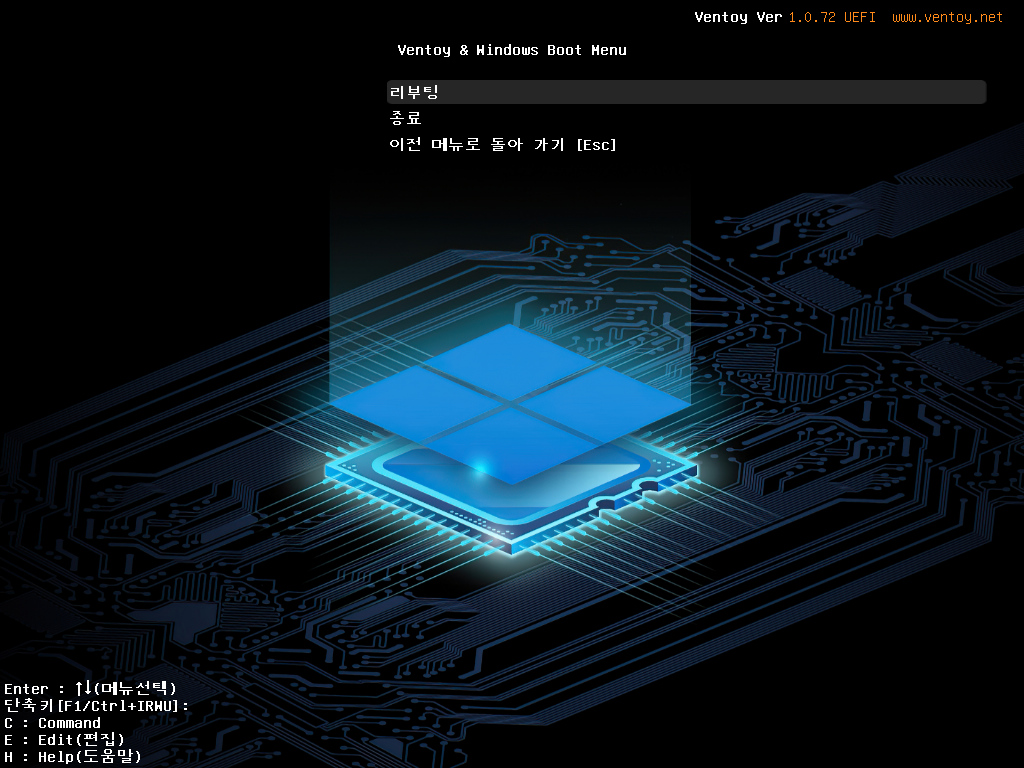
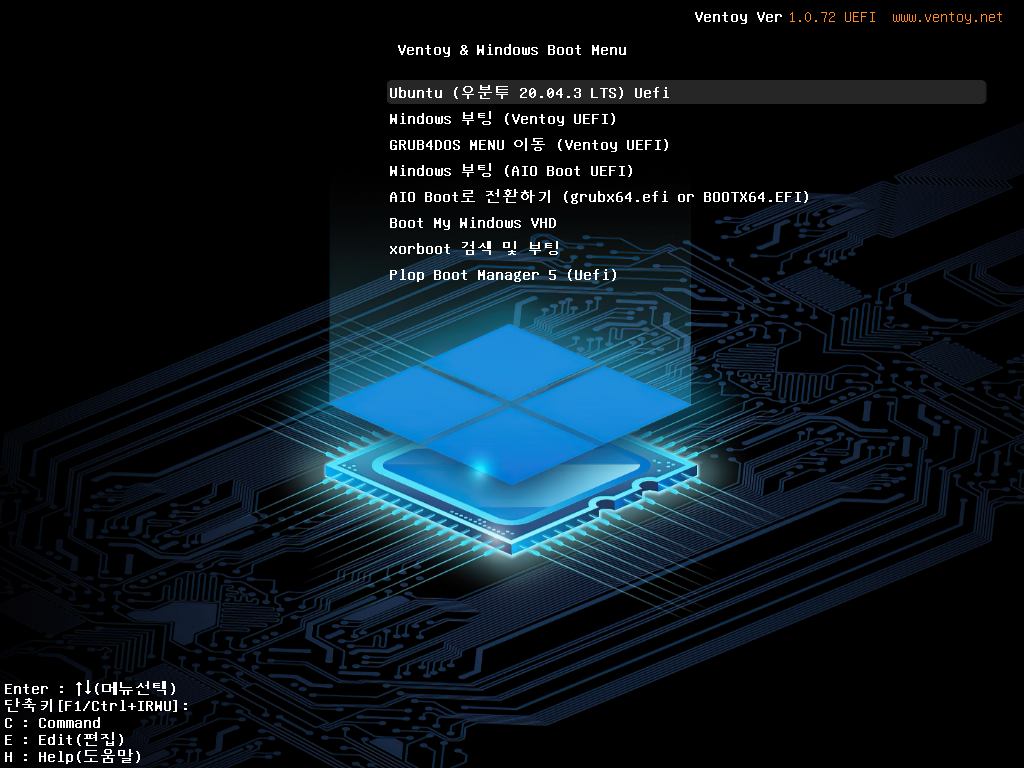

댓글 [36]
메인보드
- 2022.03.27
- 08:10:50
;;;;
아니에요..ㅋ
이전 스샷 단자함 마무리하고... 홈네트웍 나스 메쉬 구성하느라... 밤새다보니 올라와서...후다닥 올린거임..
근디.. 퐌다 짱께 이것들이 와... 참.나... 샘플 ventoy.json 지들거는 에러나고 내껀 에러없으니 내껄 인용한 부분이 있네 ㅡㅡㅋ
ㅋㅋㅋㅋㅋㅋㅋㅋ
SPiRiTY
- 2022.03.27
- 13:13:49
인용 부분은 제작자의 업데이트 내용에 메인보드님을 언급해 줘야하는 거 아닌가요?
이 참에 메인보드님께서 별도의 작품을 하나 제작하셔도 될 것 같습니다.
caneki
- 2022.03.27
- 11:50:02
단지 무월님 자료를 ㅎㅎ 핸펀 토렌트 어플이 바보가 되서
강건너 불구경만 하고 있으며, 자게에 카조님 자료 요청으로
받아서 만들어 놨습니다.
벤토이, 루퍼스 모두다 처음 사용인지라 좀 헤메김 했지만,
무월님 동영상 보면서 루퍼스로 만들긴 했습니다.
목적은 멀티부팅으로 만들고 싶은데, 아는게 전무하다보니
게다가 컴터도 회사컴 잠깐 쓰는터라
토렌트 깔기도 에메하고 업무용 컴이라 제 맘데로 할 수가 없으니
어찌됐든 멀티부팅 만들어서 쓰고 싶어
차근 차근 배워볼 생각입니다.
선우
- 2022.03.29
- 07:40:12
일정이 바빠서 자세히 설명 못해드려 송구합니다
Usb 부팅이 아니옵고 VHD이미지를 생성하고
거기에 복사하여 vmware 실행후 등록하여
부팅했다고 해야 맞는거 같습니다
노가다 조용해지면 체험기 한번 올려 보겠습니다
저도 초짜라 ㅜㅜㅜㅜ
메인보드
- 2022.03.29
- 06:20:25
통파일.단일파일 은 버전과 무관합니다.
다만.. 설치파일 설치후 텅빈 파티션을 보면 뭘해야하나 당황할분들이 많아서...
쓰던 내용물을 압축해서 올려드린것 뿐입니다.
추후 시간이 되면 정리해서 새로 업로드 할 계획입니다.
쓰는데는 지장 없으니 그냥 쓰시면 됩니다.


수고하셨습니다